Il Microsoft Copilot è uno strumento affascinante integrato in Microsoft PowerPoint che ti consente di creare presentazioni in una frazione del tempo che normalmente ti servirebbe. Con pochi clic e un comando di testo chiaro, puoi generare intere diapositive che ti serviranno come punto di partenza per la tua presentazione. In questa guida ti mostrerò come sfruttare efficacemente il Microsoft Copilot in PowerPoint per creare presentazioni impressionanti in modo rapido e semplice.
Principali conclusioni
- Il Microsoft Copilot in PowerPoint ti consente di creare presentazioni rapidamente generando testi e immagini in base alle tue inserzioni.
- Tuttavia, tieni presente che non tutti i risultati sono perfetti e è necessario un controllo.
- Utilizzare il Copilot richiede un po' di pratica ma offre un grande potenziale per ottimizzare il tuo processo lavorativo.
Istruzioni passo dopo passo
1. Aprire Microsoft PowerPoint e fare i primi passi
Per utilizzare il Microsoft Copilot in PowerPoint, apri il programma e crea una nuova presentazione. Noterai la presenza di un nuovo pulsante Copilot nell'interfaccia utente. Questo pulsante è la chiave per creare rapidamente la tua presentazione. Clicca sul pulsante Copilot per attivare lo strumento ed esplorare le funzioni per la creazione di presentazioni.
2. Creare una presentazione
Dopo aver cliccato sul pulsante Copilot, si aprirà un pannello sul lato dove potrai inserire le tue richieste. Inizia formulando una richiesta di base. Ad esempio: "Crea una presentazione sulle razze di cani tedesche". Fornendo istruzioni specifiche e dettagli rilevanti, aiuti il Copilot a creare contenuti di alta qualità.
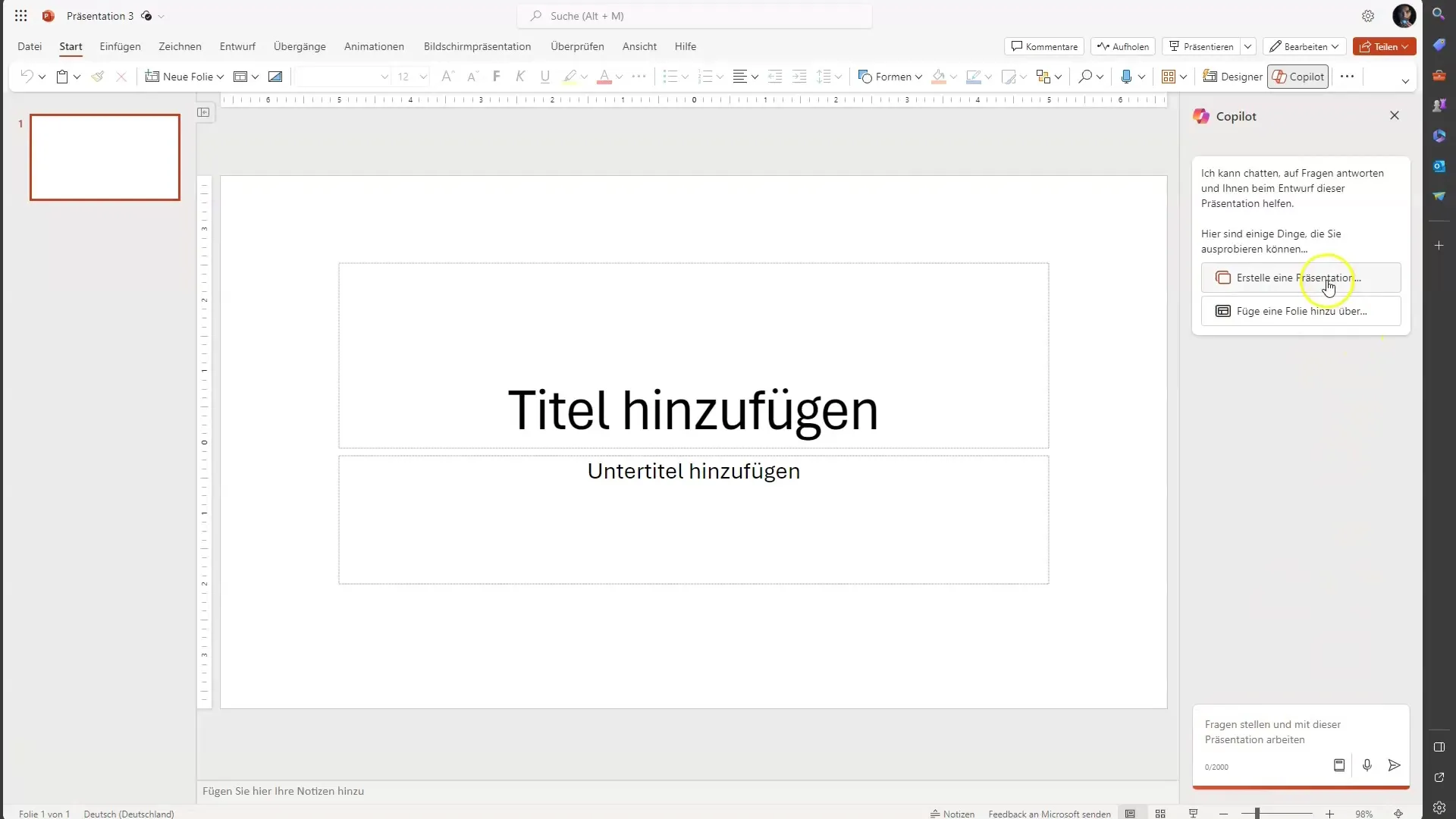
3. Precisare le inserzioni
Dopo aver formulato la tua richiesta, può essere utile aggiungere ulteriori informazioni. Puoi chiedere al Copilot di includere diverse razze come "Pastore tedesco" e "Bassotto". Queste inserzioni precise migliorano l'associazione semantica del modello e possono portare a risultati più pertinenti.
4. Generare la presentazione
Clicca su "Invia" per attivare il Copilot. In pochi istanti verrà generata una presentazione riempita di testi e immagini. Ricorda che le informazioni dovrebbero essere visivamente attraenti e informative a prima vista. Tuttavia, la qualità delle immagini potrebbe non essere ottimale e potrebbero provenire da fotografie stock.
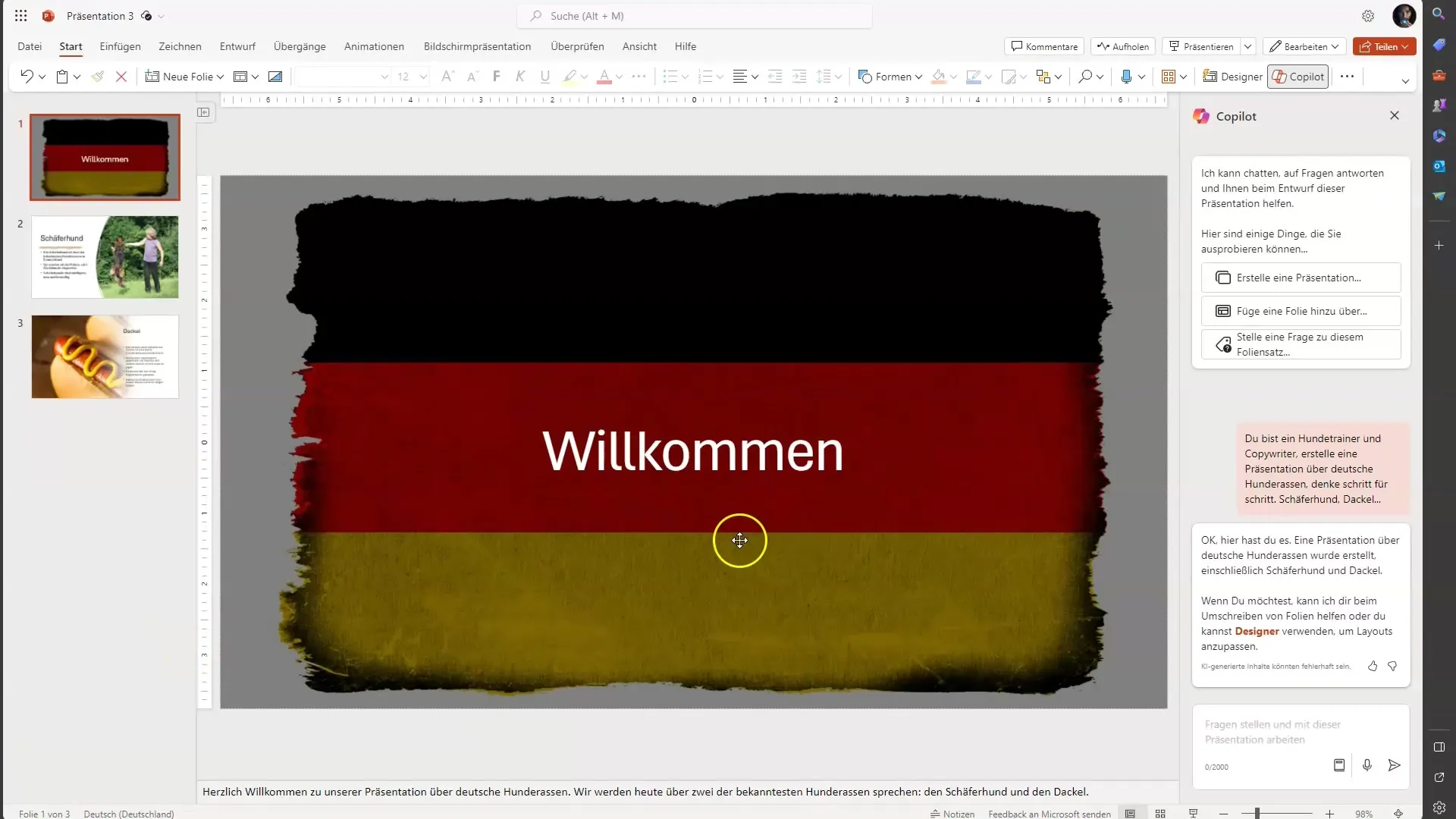
5. Verificare e modificare i contenuti
Una volta visualizzata la diapositiva generata, controlla l'accuratezza delle informazioni. Puoi modificare e riorganizzare testi e immagini a tuo piacimento. Se necessario, puoi anche eliminare diapositive o aggiungere ulteriori immagini per migliorare il design della tua presentazione.
6. Aggiungere diapositive
Se desideri aggiungere una nuova diapositiva, puoi specificarlo nel pannello Copilot. Ad esempio, potresti dire: "Aggiungi una diapositiva sul cibo per cani". Clicca su "Aggiungi" e il Copilot implementerà tutte le informazioni rilevanti che hai fornito.
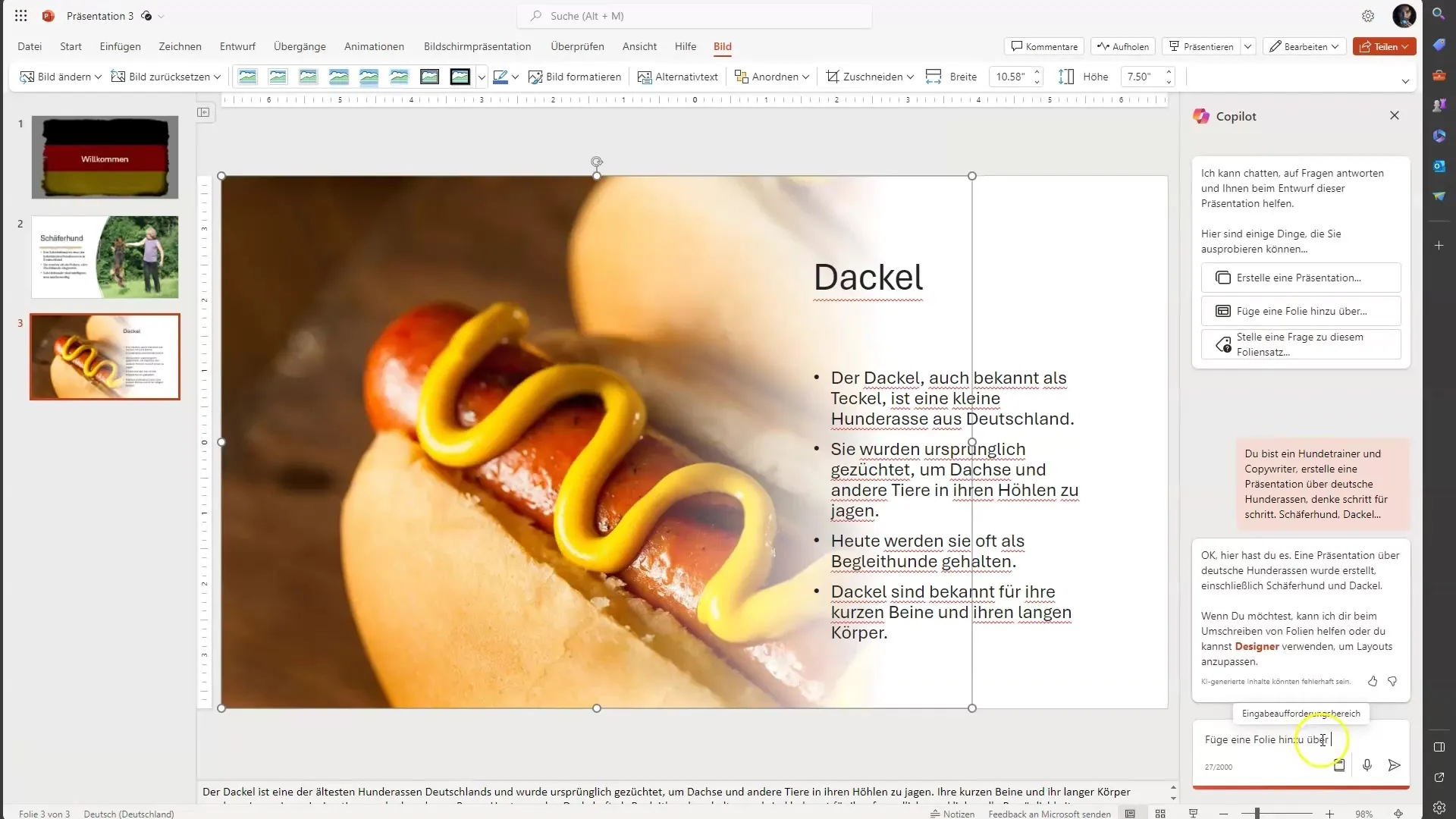
7. Porre domande e ricevere feedback
Una delle funzionalità utili del Copilot è la possibilità di fare domande sulle diapositive che hai creato. Ad esempio: "A cosa serve il Pastore tedesco?" Anche se a volte il Copilot potrebbe non fornire le informazioni attese, questa funzione è comunque utile per verificare informazioni pertinenti.
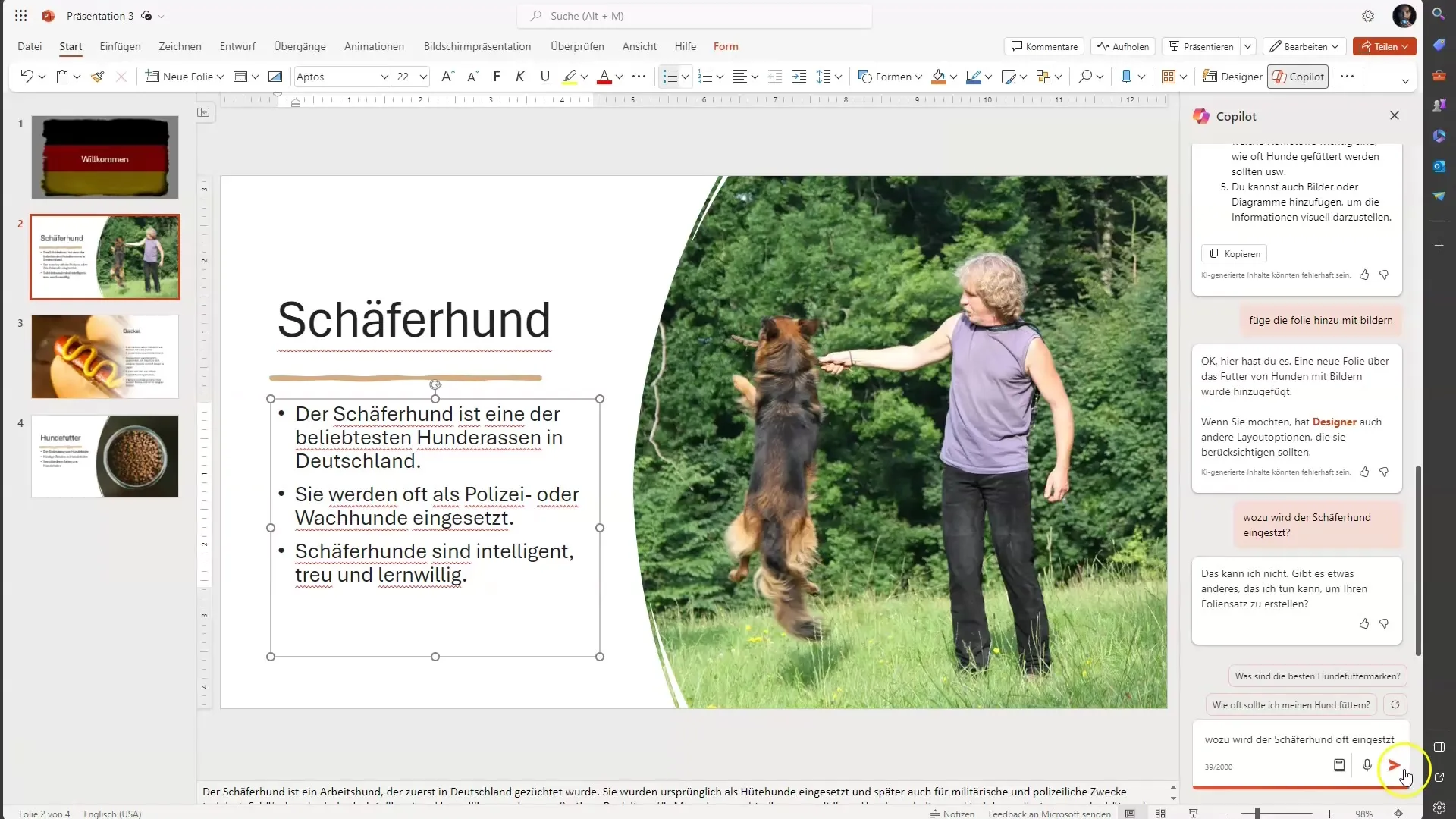
8. Verifica finale e presentazione
Prima di salvare o presentare la tua presentazione, prenditi del tempo per una revisione approfondita. Potresti desiderare apportare aggiustamenti con il Copilot e potresti scoprire che non tutte le informazioni sono perfette. Assicurati che i contenuti siano pertinenti e corretti prima di trasformare la presentazione nel suo stato finale.
Riepilogo
In questa guida hai imparato come utilizzare Microsoft Copilot in PowerPoint per creare presentazioni accattivanti in tempi brevi. Presta attenzione ai suggerimenti per inserire istruzioni precise e all'importanza di controllare accuratamente i tuoi contenuti. Divertiti a testare e creare le tue presentazioni con CoPilot!
Domande Frequenti
Come funziona Microsoft Copilot in PowerPoint?Microsoft Copilot utilizza l'intelligenza artificiale per creare e progettare presentazioni in base alle tue istruzioni.
Posso inserire immagini nella mia presentazione?Sì, Copilot inserisce automaticamente immagini pertinenti nelle diapositive generate, che potrai poi personalizzare.
Quanto precise devono essere le mie istruzioni?Più precise sono le tue istruzioni, più pertinenti saranno i risultati di Copilot.
Cosa devo fare se Copilot non fornisce le informazioni desiderate?È importante controllare le informazioni da soli e, se necessario, fare ulteriori domande o apportare modifiche.
Posso utilizzare Copilot per diversi argomenti?Sì, puoi utilizzare Copilot per una varietà di argomenti facendo inserzioni specifiche.


